Ka ilaali in faylasha la tirtiro ama dib loogu magacaabo Windows
Dhib malaha ujeedada aad u isticmaashid kumbiyuutarkaaga, waxay u badan tahay inay jiraan faylal mashiinkaaga ku jira oo aadan rabin in qofna dib u magacaabo ama tirtiro. Laakin nasiib daro habka uu Windows u shaqeeyo, ma jiro runtii hannaan kaa caawinaya inaad ka hortagto in faylashaada lagu tirtiro kombayutarkaada(prevent your files from being deleted) . Isticmaale kasta(Any) oo marin u leh mashiinkaaga ayaa heli kara faylashaada oo wax ka beddeli kara, dib u magacaabi kara, oo xitaa ka tirtiri kara kombiyuutarkaaga.
Ilaalinta faylashan muhiimka ah waa hawl lafteeda ah. In kasta oo Windows -ku aanu si caadi ah u ilaalin faylashaada, haddana waxay ku siinaysaa ikhtiyaar kaa caawinaya inaad ka ilaaliso feylashaaga isku day kasta oo tirtiris ah. Dhab ahaantii, waxaa jira siyaabo badan oo labadaba la dhisay iyo sidoo kale kuwa saddexaad oo kaa caawinaya ka ilaalinta faylashaada in wax laga beddelo kombiyuutarkaaga.

Kahortagga in faylasha la tirtiro iyadoo la adeegsanayo ikhtiyaarka caadiga ah(Prevent Files From Being Deleted Using The Default Option)
Habka ugu fiican ee looga hortagi karo magac-beddelka faylka iyo tirtiridda gudaha Windows waa inaad isticmaasho ikhtiyaarka caadiga ah ee laga heli karo nidaamkaaga. Uma baahnid rakibid oo si fudud ayaa loo heli karaa oo loo isticmaali karaa xitaa kuwa bilowga ah.
- Hel faylka aad rabto inaad ka ilaaliso in la tirtiro File Explorer . Midig ku dhufo(Right-click) faylka oo dooro ikhtiyaarka sheegaya Guryaha(Properties) .

- Marka sanduuqa wada-hadalka guryaha uu furmo, waxaad arki doontaa afar tab oo xagga sare ah. Guji(Click) tabka oranaya Security maadaama ikhtiyaarka aad raadinayso uu halkaas ku yaalo.
- Qaybta Amniga(Security) , waxaad ka heli doontaa badhanka leh Advanced xagga hoose. Guji(Click) oo waxay furi doontaa sanduuq cusub oo wada hadal ah.

- Shaashadda soo socota ayaa kuu ogolaanaysa inaad qeexdo oggolaanshaha faylka aad dooratay. Guji badhanka (Click)Disable dhaxalka(Disable inheritance) si aad awood ugu yeelatid inaad wax ka beddesho oggolaanshaha faylka.
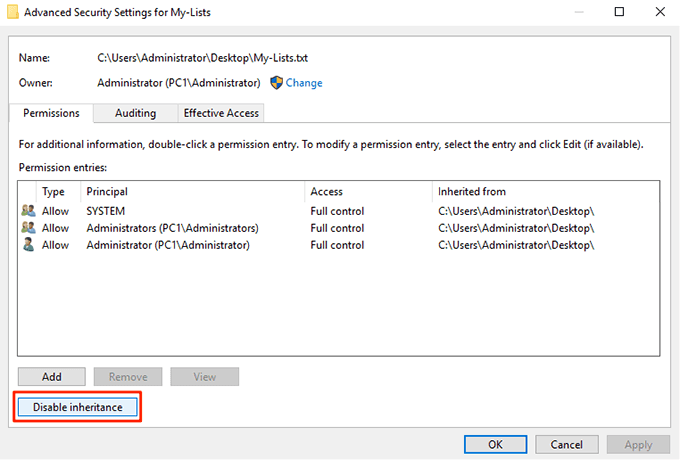
- Degdeg ayaa soo bixi doonta oo leh laba ikhtiyaar. Dooro midka leh U beddel rukhsadaha la dhaxlo una beddelo oggolaanshaha cad shaygan(Convert inherited permissions into explicit permissions on this object) .
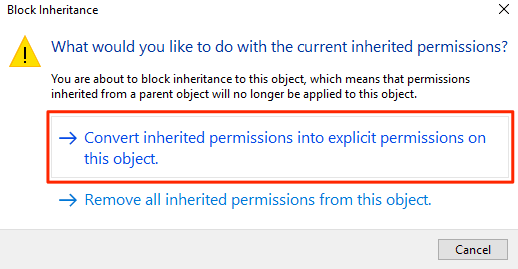
- Waxaad hadda ku arki doontaa dhammaan akoonnada isticmaalaha oo ku taxan shaashaddaada. Guji(Click) koontada aad rabto inaad ka ilaaliso tirtirka faylkaaga ka dibna dhagsii badhanka Edit . Waxay kuu oggolaan doontaa inaad wax ka beddesho oggolaanshaha faylka ee koontadaada aad dooratay.

- Hubi inaad gujiso Muuji rukhsadaha sare(Show advanced permissions) ee shaashadda soo socota si aad u aragto dhammaan oggolaanshaha la heli karo. Sidoo kale, ka dooro Diid(Deny) liiska hoos u dhaca Nooca(Type) .
Kadib, sax-ku calaamadee xulashooyinka soo socda oo mudnaanta ogolaanshahan waxa laga saarayaa akoonkaaga isticmaale ee aad dooratay.
A) Ogolaanshaha akhri
B) Beddel oggolaanshaha
C) Lahaanshaha lahaanshaha
D) Tirtir
(A) Read permissionsB) Change permissionsC) Take ownershipD) Delete)
Guji OK marka aad dhammayso si aad u kaydiso isbeddellada

- Guji OK shaashadda soo socota sidoo kale ka dibna ka bax dhammaan sanduuqyada wada-hadalka ee u furan kumbuyuutarkaaga.
Faylka aad dooratay hadda waa laga ilaaliyaa in wax laga beddelo, lagu magacaabo, ama laga tirtiro kombayutarkaga. Haddii isticmaalaha aad diidday gelitaanka uu isku dayo inuu tirtiro faylka, waxay heli doonaan cilad oggolaansho mana awoodi doonaan inay sii wadaan hawsha.
Ka ilaali in faylasha dib loo magacaabo oo la tirtiro iyadoo la qarinayo faylasha(Prevent Files From Being Renamed And Deleted By Hiding Files)
Si kale oo aad uga hortagi karto in faylashaada la tirtiro ama dib loogu magacaabo waa inaad qariso faylashaada(hide your files) . Sidan faylashaadu kama soo muuqan doonaan File Explorer mana arki doono isticmaale kasta oo kale iska daa inuu tirtiro faylka mashiinkaaga.
Qarinta faylashaada si aad uga hortagto in la tirtiro(Hiding Your Files To Prevent Them From Being Deleted)
- Midig ku dhufo faylkaaga oo dooro Guryaha(Properties) .
- Waxaad ahaan doontaa tabka Guud sida caadiga ah. (General)Halka hoose ee shaashaddaada, waxaad ka heli doontaa ikhtiyaar odhanaya Qarsoon(Hidden) . Sax-ku calaamadee doorashada oo guji OK .

Faylkaaga hadda waa in la qariyaa.
Haddii aad haysato ikhtiyaarka ah inaad ku aragto faylasha qarsoon ee karti u leh mashiinkaaga, waxaad u baahan doontaa inaad damiso haddii kale faylkaagu wuxuu noqon doonaa mid muuqda.
Dami ku daawashada faylalka qarsoon ee Windows(Disable Viewing Hidden Files In Windows)
- Fur daaqada File Explorer kombayutarkaga(File Explorer)
- Guji liiska View ee sare oo waxaad daaha ka qaadi doontaa dhowr ikhtiyaar oo cusub. Soo hel ikhtiyaarka oranaya Options , guji , oo dooro Beddel galka iyo xulashooyinka raadinta(Change folder and search options) .

- Guji tab View ee sanduuqa wada hadalka ee ka furmay shaashaddaada. Soo hel gelida magacaaban Ha muujinin faylal qarsoon, galal, ama darawalo(Don’t show hidden files, folders, or drives) oo awood yeel. Guji OK si aad u kaydiso isbedelada

Faylkaaga qarsoon hadda waa inuu noqdaa mid si buuxda u qarsooma mana ka muuqan doono Explorer ilaa doorashada sare la hawlgeliyo.
Isticmaal ka hortag si aad meesha uga saarto tirtirka faylka oo dib u magacow Ikhtiyaarada(Use Prevent To Remove The File Delete And Rename Options)
Isticmaaluhu wuxuu awoodaa inuu tirtiro ama dib u magacaabo faylashaada(rename your files) kaliya sababtoo ah waxay helayaan ikhtiyaarka ah inay sidaas ku sameeyaan File Explorer . Maxaa dhacaya haddii aad si uun u baabi'in karto fursadaha aadan rabin ee ku jira menu Explorer si isticmaaluhu uusan xitaa u bilaabi karin wax ficillo ah oo aan loo baahnayn?
Hagaag, waxa jira app kuu ogolaanaya inaad samayso.
Meet Prevent , waa codsi yar oo kuu ogolaanaya inaad damiso doorarka qaarkood ee ku jira File Explorer ee kombiyuutarkaaga. Waxay kuu ogolaanaysaa inaad gabto doorarka sida Rename , Delete , Jar(Cut) , iyo Copy si aanu qofna u taaban ama wax ka beddelo faylasha aad dooratay.
Gebi ahaanba waa u bilaash inaad soo dejiso oo aad ku isticmaasho app-kan kumbuyuutarkaaga. Sidoo kale, waxa kaliya oo ay ku fadhidaa meel yar oo xusuusta mashiinkaaga.
- Soo deji, rakib, oo billow ka- hortagga(Prevent) app-ka Windows PC-gaaga.
- Marka app-ku furmo, waxaad arki doontaa inay jirto hal ikhtiyaar oo kaliya oo aad habayn karto.
Waxaa loo yaqaan ' Define Hotkey ' waxayna kuu ogolaaneysaa inaad qeexdo furaha furaha ee ka joojinaya app-ka inuu socdo. Isticmaal(Use) mid kasta oo ka mid ah furayaasha kiiboodhka ee la heli karo ka bacdina guji Dhaqdhaqaaq(Activate) .
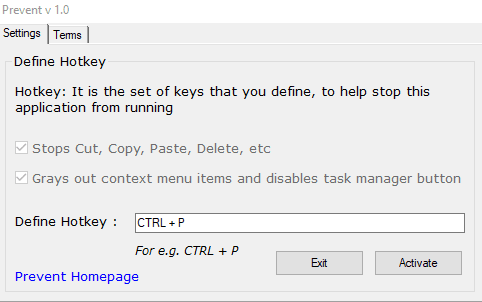
- App-ka ayaa bilaabi doona socodsiinta, oo markaad midigta gujiso faylkaaga, waxaad ogaan doontaa in xulashooyinka aan kor ku soo sheegnay ay yihiin kuwo cirro leh. Ma gujin kartid mana isticmaali kartid. App-ka waxa uu curyaamiyaa badhamada jirka ee ficiladaas sidoo kale.

Marka aad go'aansatid in la joogo waqtigii la ogolaan lahaa in la isticmaalo doorashooyinkaas, si fudud u riix furaha gaaban ee aad ku qortay abka oo abka waxa uu joojin doonaa shaqayntiisa. Kadibna dib ayaad u magacaabi kartaa, tirtiri kartaa, gooyn kartaa oo koobi kartaa faylkaaga sidii aad hore u samayn lahayd.
Related posts
Dib-u-eegis Buugaag - Hagaha sida-Geek-ga loo barto ee Windows 8
Sida Loo Ilaaliyo PC-gaaga Daaqadaha Adigoon taaban Jiirka
Sida loo damiyo Furaha Daaqadaha
Sida loo furo faylasha DDS gudaha Windows 10
Sida loo tirtiro galka Windows.old gudaha Windows 7/8/10
Uninstall iyo reinstall IE gudaha Windows 7
Sida loo Uninstall BlueStacks on Windows iyo Mac
Nadiifi galka WinSxS gudaha Windows 7/8/10
Sida loo furo 7Z Files gudaha Windows, Mac, iyo Linux
Sida loo furo Faylka JAR ee Daaqadaha
U oggolow Habka Ciyaarta si uu u fududeeyo waxqabadka gudaha Windows 10
Sida loo sheego nooca Windows ee aad rakibtay
Soo celi furahaaga Amniga Shabakadda Wireless-ka ee Daaqadaha
Sida Loo Yareeyo Isticmaalka Sare ee Windows Explorer ee Isticmaalka CPU
Sida Loo Dual Boot Linux Mint iyo Windows
Sida Loo Sameeyo Nidaamka Kaabta Tooska ah ee Daaqadaha
Sida loo qoro ama loogu sawiro PDF File gudaha Mac iyo Windows
Ku Keydi Liiska Habraacyada Socodka Faylka Qoraalka ee Daaqadaha
Sida loo sameeyo App kasta ama Game Go Shaashada Buuxa ee Windows
Sida loo Pixelate sawirka Windows iyo Mac
